Ready 品牌型号:联想GeekPro 2020 系统:win10 1909 64位企业版 软件版本:WPS Office 2019 11.1.0 部分用户可能电脑型号不一样,但系统版本一致都适合该方法。 不知道 wps 自动求和怎么操作 ?那么
品牌型号:联想GeekPro 2020
系统:win10 1909 64位企业版
软件版本:WPS Office 2019 11.1.0
部分用户可能电脑型号不一样,但系统版本一致都适合该方法。
不知道wps自动求和怎么操作?那么下面给大家分享一下wps的求和使用教程。
1第一步打开文件,进入页面,选中需要求和的单元格数据
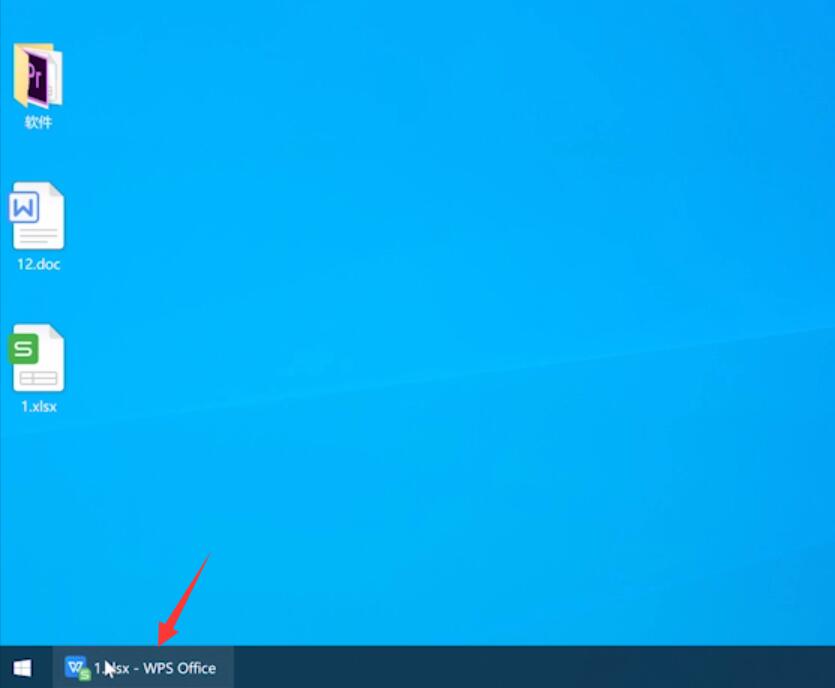
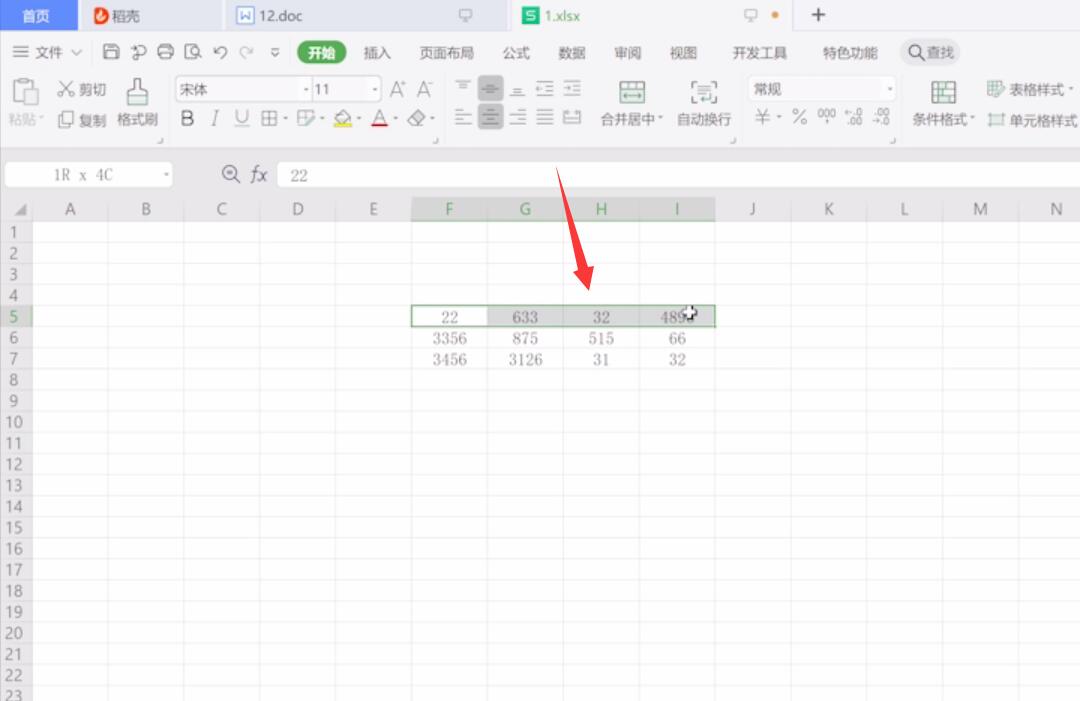
2第二步在开始选项栏中,单击求和,再点击求和,可以看到和数
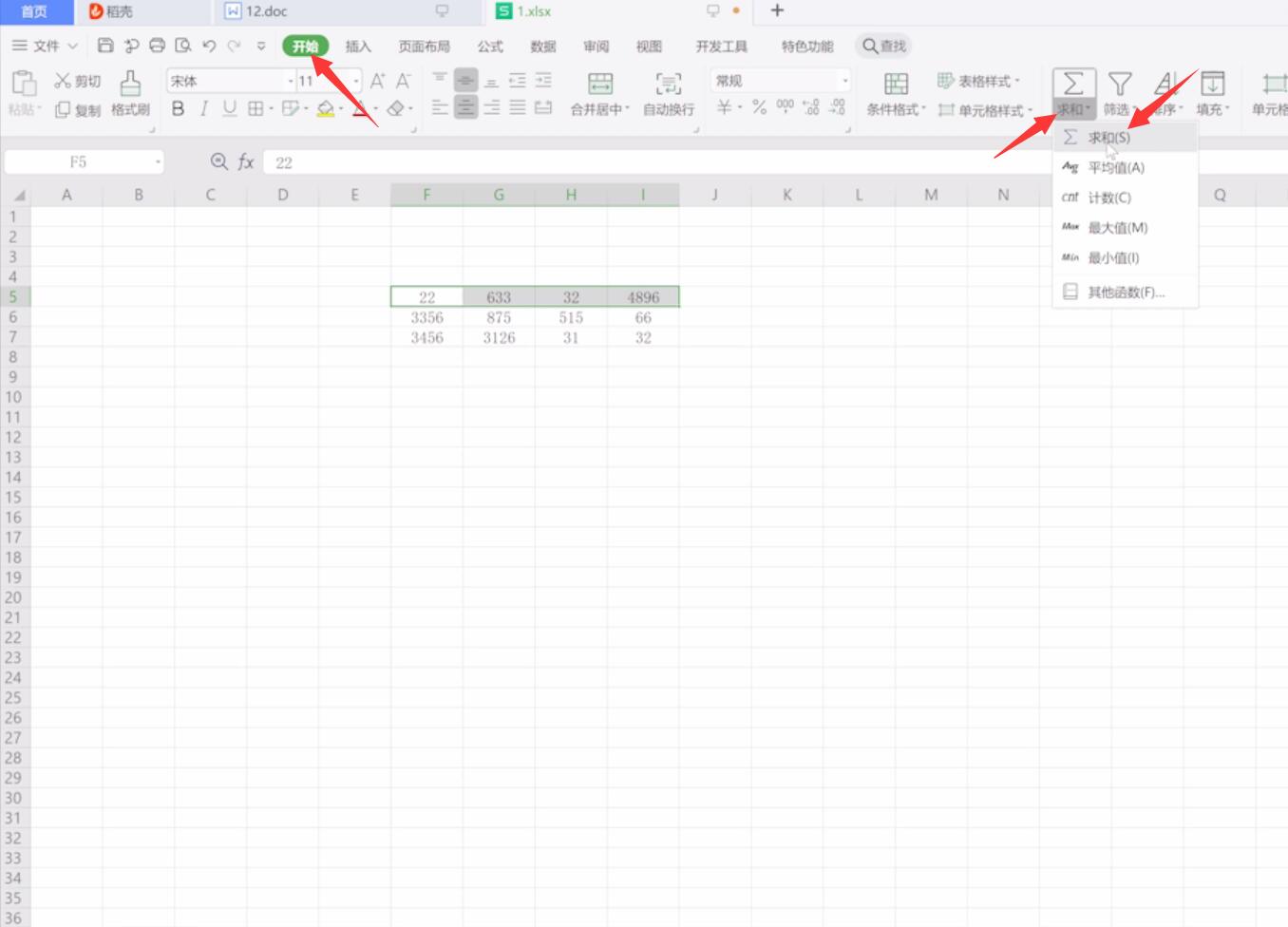
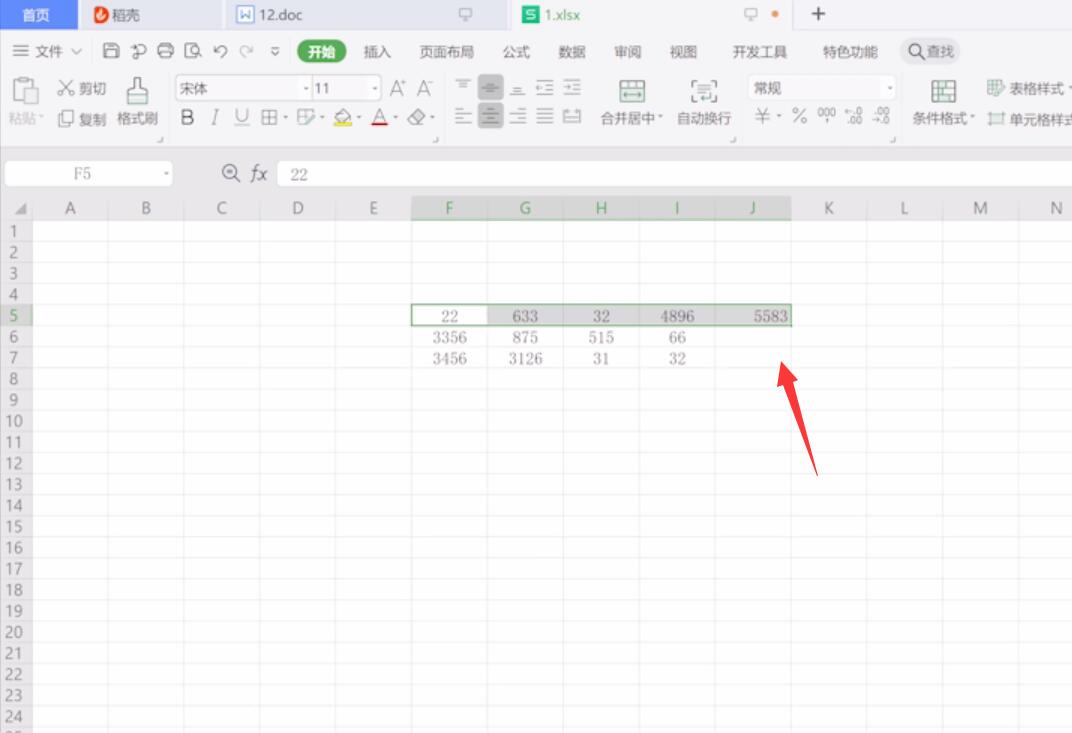
3第三步选中该单元格并将光标移动到右下角,当光标变成一个+字时,按住鼠标左键不放往下拖动,即可自动求得和数
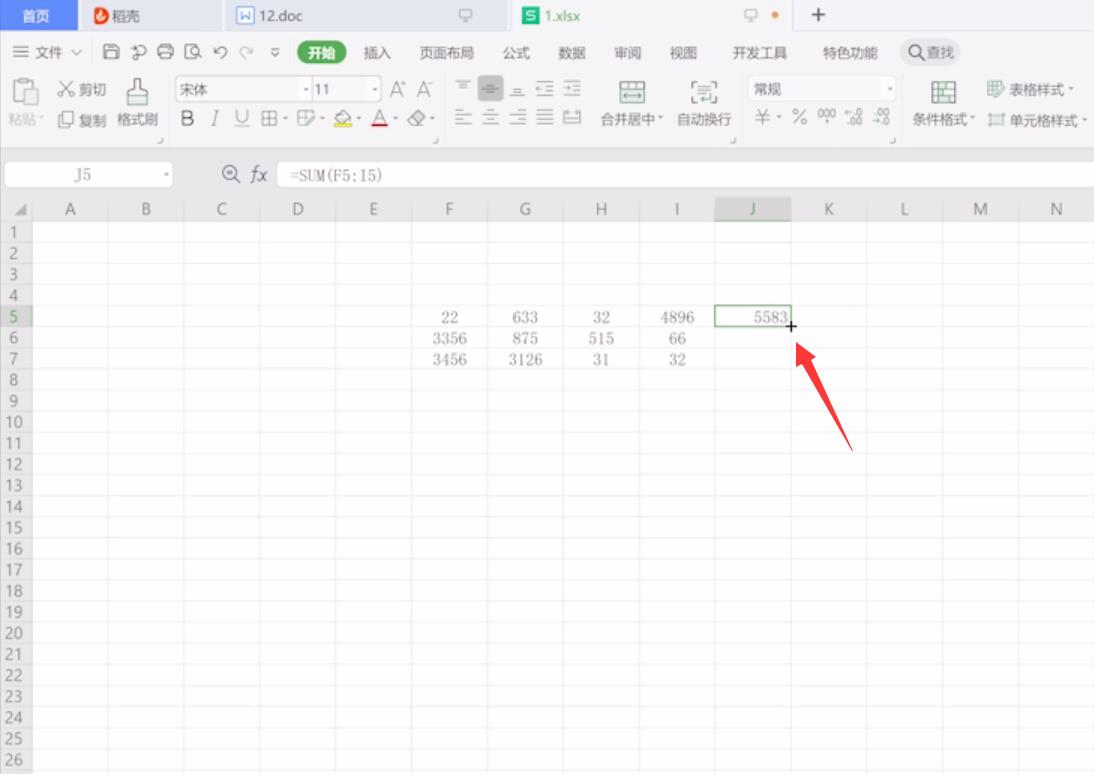
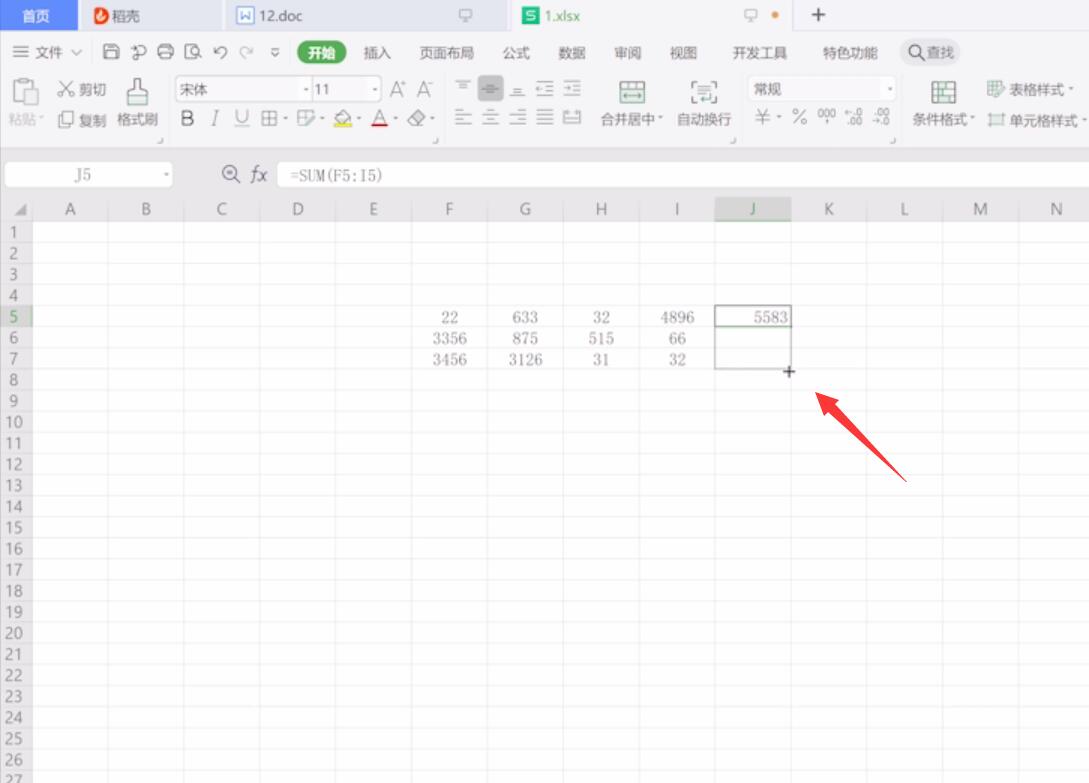
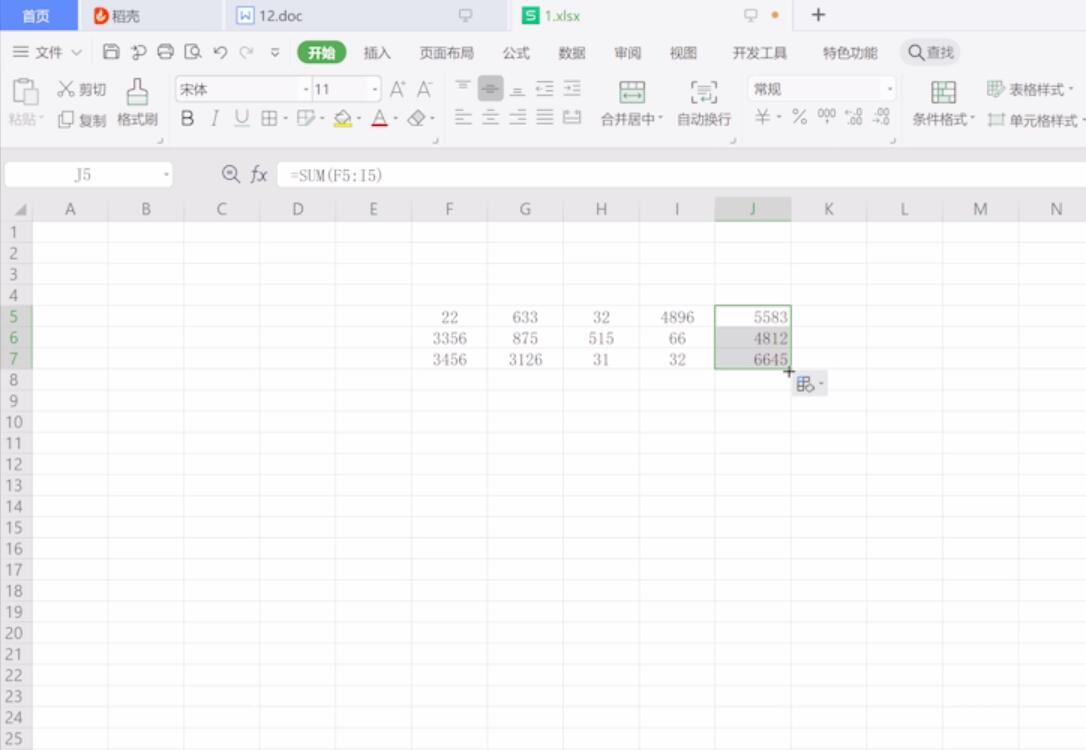
以上就是wps怎么求和的内容,希望对各位有所帮助。
【文章出处:美国cn2站群服务器 欢迎转载】